单片机实时操作系统RTOS
实时操作系统FreeRTOS+CANopen功能探索
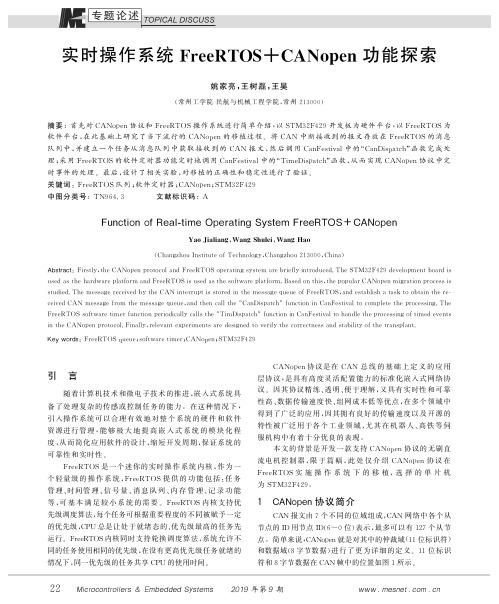
实时操作系统F r e e R T O S+C A N o p e n功能探索姚家亮,王树磊,王昊(常州工学院民航与机械工程学院,常州213000)摘要:首先对C A N o p e n协议和F r e e R T O S操作系统进行简单介绍,以S TM32F429开发板为硬件平台,以F r e e R T O S为软件平台,在此基础上研究了当下流行的C A N o p e n的移植过程㊂将C A N中断接收到的报文存放在F r e e R T O S的消息队列中,并建立一个任务从消息队列中获取接收到的C A N报文,然后调用C a n F e s t i v a l中的 C a n D i s p a t c h 函数完成处理;采用F r e e R T O S的软件定时器功能定时地调用C a n F e s t i v a l中的 T i m e D i s p a t c h 函数,从而实现C A N o p e n协议中定时事件的处理㊂最后,设计了相关实验,对移植的正确性和稳定性进行了验证㊂关键词:F r e e R T O S队列;软件定时器;C A N o p e n;S TM32F429中图分类号:T N964.3文献标识码:AF u n c t i o n o f R e a l-t i m e O p e r a t i n g S y s t e m F r e e R T O S+C A N o p e nY a o J i a l i a n g,W a n g S h u l e i,W a n g H a o(C h a n g z h o u I n s t i t u t e o f T e c h n o l o g y,C h a n g z h o u213000,C h i n a)A b s t r a c t:F i r s t l y,t h e C A N o p e n p r o t o c o l a n d F r e e R T O S o p e r a t i n g s y s t e m a r e b r i e f l y i n t r o d u c e d.T h e S TM32F429d e v e l o p m e n t b o a r d i s u s e d a s t h e h a r d w a r e p l a t f o r m a n d F r e e R T O S i s u s e d a s t h e s o f t w a r e p l a t f o r m.B a s e d o n t h i s,t h e p o p u l a rC A N o p e n m i g r a t i o n p r o c e s s i s s t u d i e d.T h e m e s s a g e r e c e i v e d b y t h e C A N i n t e r r u p t i s s t o r e d i n t h e m e s s a g e q u e u e o f F r e e R T O S,a n d e s t a b l i s h a t a s k t o o b t a i n t h e r e-c e i v e d C A N m e s s a g e f r o m t h e m e s s a g e q u e u e,a n d t h e n c a l l t h e"C a nD i s p a t c h"f u n c t i o n i n C a n F e s t i v a l t o c o m p l e t e t h e p r o c e s s i n g.T h e F r e e R T O S s o f t w a r e t i m e r f u n c t i o n p e r i o d i c a l l y c a l l s t h e"T i m D i s p a t c h"f u n c t i o n i n C a n F e s t i v a l t o h a n d l e t h e p r o c e s s i n g o f t i m e d e v e n t s i n t h e C A N o p e n p r o t o c o l.F i n a l l y,r e l e v a n t e x p e r i m e n t s a r e d e s i g n e d t o v e r i f y t h e c o r r e c t n e s s a n d s t a b i l i t y o f t h e t r a n s p l a n t.K e y w o r d s:F r e e R T O S q u e u e;s o f t w a r e t i m e r;C A N o p e n;S TM32F429引言随着计算机技术和微电子技术的推进,嵌入式系统具备了处理复杂的传感或控制任务的能力㊂在这种情况下,引入操作系统可以合理有效地对整个系统的硬件和软件资源进行管理,能够极大地提高嵌入式系统的模块化程度,从而简化应用软件的设计,缩短开发周期,保证系统的可靠性和实时性㊂F r e e R T O S是一个迷你的实时操作系统内核,作为一个轻量级的操作系统,F r e e R T O S提供的功能包括:任务管理㊁时间管理㊁信号量㊁消息队列㊁内存管理㊁记录功能等,可基本满足较小系统的需要㊂F r e e R T O S内核支持优先级调度算法,每个任务可根据重要程度的不同被赋予一定的优先级,C P U总是让处于就绪态的㊁优先级最高的任务先运行㊂F r e e R T O S内核同时支持轮换调度算法,系统允许不同的任务使用相同的优先级,在没有更高优先级任务就绪的情况下,同一优先级的任务共享C P U的使用时间㊂C A N o p e n协议是在C A N总线的基础上定义的应用层协议,是具有高度灵活配置能力的标准化嵌入式网络协议㊂因其协议精练㊁透明㊁便于理解,又具有实时性和可靠性高㊁数据传输速度快㊁组网成本低等优点,在多个领域中得到了广泛的应用,因其拥有良好的传输速度以及开源的特性被广泛用于各个工业领域,尤其在机器人㊁高铁等伺服机构中有着十分优良的表现㊂本文的背景是开发一款支持C A N o p e n协议的无刷直流电机控制器,限于篇幅,此处仅介绍C A N o p e n协议在F r e e R T O S实施操作系统下的移植,选择的单片机为S TM32F429㊂1C A N o p e n协议简介C A N报文由7个不同的位域组成,C A N网络中各个从节点的I D用节点I D(6~0位)表示,最多可以有127个从节点㊂简单来说,C A N o p e n就是对其中的仲裁域(11位标识符)和数据域(8字节数据)进行了更为详细的定义㊂11位标识符和8字节数据在C A N帧中的位置如图1所示㊂图1 C A N o pe n 的标识符和数据在C A N 帧中的位置C A N o pe n 协议中的各种通信对象通过11位标识符中的功能码部分(10~7位)进行分别,比如主节点发送NM T 控制命令功能码为0000,S D O 的功能码为1011(发送)和1100(接收)㊂不同通信对象对8字节数据的使用及各字节代表的意义不同,例如:①过程数据对象(P D O ):8个字节全部用来传输实时数据㊂②服务数据对象(S D O ):使用8个字节,各字节表示的意义如下:字节0字节1~2字节3字节4~7S D O 命令字对象索引对象子索引数据值③网络管理对象(NM T ):NM T 对象使用2字节数据,心跳报文使用1字节数据,NM T 对象数据字节表示的意义如下:标识符字节0字节10x 000命令字从节点I D心跳报文数据字节表示的意义如下:标识符字节00x 700+D o d e _I D从节点状态C A N o pe n 协议作为C A N 总线的应用层协议,主要对C A N 报文中可用于报文控制的11/29位C A N I D 和8字节数据进行定义,实现应用层功能㊂C A N o p e n 协议使用11/29位C A N I D 对报文进行分类,协议支持的报文有以下几类:①S D O (服务数据对象)报文㊂S D O 报文的主要用途是主从节点的数据交互,使用S D O 报文进行通信时,接收报文的节点需要回送报文进行应答,因此S D O 报文实现的是一种面向连接的可靠性通信㊂②P D O (过程数据对象)报文㊂P D O 报文的主要用途与S D O 报文类似,也是用于主从节点数据交互㊂与S D O 报文的主要区别在于使用P D O 报文通信时,接收报文的节点不需要回送应答;另外P D O 报文对数据的访问方式与S D O 报文不同,P D O 报文的数据访问效率比S D O报文更高,因此P D O 报文常用于需要频繁操作的数据,以及需要高效率传输的数据㊂P D O 报文可采用同步方式或者异步方式进行传输㊂当需要同步传输P D O 报文时,设备的对象字典需要支持同步周期字典项(索引值为0x 1006)㊂③NM T (网络管理)报文㊂该报文的主要功能是进行网络管理,C A N o pe n 主节点通过发送NM T 报文控制从节点的启动㊁停止㊁运行等状态切换,从节点通过NM T 报文来通知主节点自己上线或者下线㊂2 移植过程F r e e R T O S 用户可配置内核功能,且它目标代码小,简单易用,遵循M I S R A C 标准的编程规范,具有强大的执行跟踪和堆栈溢出检测功能,它没有限制的任务数量和优先级,多个任务可以分配相同的优先权㊂本文中,C A N o p e n 的报文处理和定时事务的管理主要是通过F r e e R T O S 的消息队列和软件定时器两大功能来完成的,下面将对具体的移植过程进行介绍㊂2.1 基于消息队列的C A N 报文接收和处理机制在没有操作系统的C A N o pe n 协议中,C A N 报文的接收函数体会根据接收数据的长度信息来一个字节一个字节地接收传输来的数据,并将其放入程序指定的缓存空间中㊂最后,如果接收数据成功存入了缓存空间,那么就会将接收数据的长度作为返回值返回给调用者㊂下面研究的是将报文存储在队列之中㊂在使用队列前必须先创建队列,使用动态方法,用函数x Q u e u e C r e a t e ()来创建队列,此函数本质上是宏,真正完成队列创建的函数是x Q u e u e G e n e r i c C r e a t e()㊂下面以默认的动态分配队列存储空间方式讲述队列创建过程㊂首先调用函数p r v A l l o c a t e Q u e u e M e m o r y 分配队列结构体和队列项存储空间,结构体和队列项在存储空间上是连续的,如果队列内存申请成功,接下来会初始化队列结构体成员,先是p c H e a d 成员,然后是u x L e n g t h 和u x I t e m S i z e 成员,最后调用函数x Q u e u e G e n e r i c R e s e t ()初始化剩下的结构体成员㊂创建队列成功后,就可以使用队列了㊂首先使能C A N 接口的接收中断,在接收中断级服务函数中,调用函数x Q u e u e S e n d F r o m I S R ()向队列存储数据,发送的数据是向后入队,即将新的消息插到队列后面,此函数本质也是宏,需要调用函数x Q u e u e G e n e r i c S e n d F r o m I S R ㊂这个函数用在中断服务程序中㊂根据参数的不同,可以从队列尾入队㊁从队列首入队也可以覆盖式入队㊂覆盖式入队用于只有一个队列项的场合,入队时如果队列已满,则将之前的队列项覆盖掉㊂但是当队列满时不会阻塞,直接返回一个错误码,表示队列满(相当于阻塞时间为0),因为没有阻塞,所以当成功入队后,如果有因为等待出队而阻塞的任务,现在可以将其中最高优先级的任务解除阻塞,在执行解除阻塞操作之前,会判断队列是否上锁㊂如果没有上锁,则解除被阻塞的任务,还会根据需要设置上下文切换请求标志;如果队列已经上锁,则不会解除被阻塞的任务,取而代之的是将x T x L o c k 加1,表示队列上锁期间入队的个数,也表示有任务可以解除阻塞了㊂向队列发送消息成功后,C A N 需要读取数据时便使用函数x Q u e u e R e c e i v e F r o m I S R ,读取成功后会将队列中这条数据删除,此函数在读取消息时采用拷贝方式,所以用户需要提供一个数据组或缓冲区来保存读取到的数据,所读取的数据长度是创建队列的时候所设定的每个队列的长度㊂返回值为p d T U R E ,则读取数据成功,返回值为p d F A L S E ,则读取数据失败㊂图2为邮箱出入队列示意图㊂图2 邮箱出入队列示意图最后,通过调用函数C a n D i s pa t c h ,来根据对象字典中设置内容对C A N 报文进行处理㊂2.2 基于软件定时器的C A N 时间管理软件定时器相较于硬件定时器而言,需要占用C P U时间,但它资源多,定时时间长,使用灵活,占用内存少㊂F r e e R T O S 提供的软件定时器支持单次模式和周期性模式,单次模式就是用户创建了定时器并启动定时器后,定时时间将不再重新执行,这就是单次模式软件定时器的含义㊂周期模式就是定时器会按照设置的时间周期重复去执行,这就是周期模式软件定时器的含义㊂另外就是单次模式或者周期模式的定时时间到后会调用定时器的回调函数,用户可以在回调函数中加入需要执行的工程代码㊂首先,使用函数x T i m e r C r e a t e ()来创建一个软件定时器,它所需要的内存通过动态内存管理方法分配㊂新创建的软件定时器处于休眠状态,需要调用函数,使它进入活动状态,使用函数x T i m e r S t a r t ()来开启软件定时器,此函数为宏,真正执行的函数为x T i m e r G e n e r i c C o mm a n d ()㊂当需要停止软件定时器时,便使用函数x T i m e r S t o p (),此函数也是个宏,真正执行的函数是x T i m e r G e n e r i c C o m -m a n d()㊂软件定时器允许设置一段时间,当设置的时间到达之后就执行指定的功能函数,被定时器调用的这个功能函数叫做定时器的回调函数㊂回调函数的两次执行间隔叫做定时器的定时周期,简而言之,定时器的定时周期到了以后就会执行回调函数,在回调函数中调用T i m e D i s pa t c h 进行处理㊂3 C A N o pe n 通信实验测试在本次实验中用到的程序下载模块是S T L I N K ,并且根据C A N 正常通信模式的要求(即需要两台C A N 通信设备)将U S B C A N I I P r o 与S TM 32型单片机通过C A N 1接口连接㊂当连接好端口之后,就能通过S TL I N K 将程序代码写入S TM 32型单片机中,在程序下载界面提示程序下载成功后,即可进行C A N 通信实验㊂图3为实物连接图㊂图3 C A N 通信的硬件连接由于软件并不会自己主动识别从站设备,因此在实验前必须在软件上进行从站配置㊂首先打开E c a n t o o l s 软件,选择匹配的设备型号及通信波特率(本节实验中用到的波特率是250k b p s ),点击确认键进入报文管理界面㊂其次,点击C a n O p e n M a s t e r ,将其中的I D 改为2,再点击添加从站㊂最后,点开从节点2列表,选择NM T 选项并通过下方的NM T 指令选项发送启动远程节点命令㊂至此,S M T 32型单片机已经被编入了C A N 通信网络中㊂服务数据对象(S D O )是C A N o pe n 协议中较为重要的一个环节,通过它可以读写访问对象字典㊂具体到本节实验,可以通过对C a n O p e n M a s t e r 的S D O 报文内容进行编辑来获得所需的对象内容㊂例如,如果想查看对象字典中的设备类型,则需要选择S D O 读参数选项,并且设定所读对象的索引值为0x 1000(子索引值为0),点击S e n d 键即可发送S D O 请求报文㊂从图4可以看到帧I D 为702和282的报文每隔0.5s 和1s 队列接收一次报文㊂从图中可以看出心跳报文的帧I D 是0x 282和0x 702,这是因为对于NM T 报文来说,所有的C O B I D 值(帧I D 值)都是在0x 280和0x 700的基础上与从节点号相加所得,而本次实验的从节点编号是2,所以可以看出图4 通过C a n O pe n M a s t e r 中的S D O 模块发送的请求命令此帧I D 无误㊂结 语本文对C A N o pe n 在实时操作系统F r e e R T O S 下的移植进行了探索,先将C a n F e s t i v a l 移植到S T M 32,主要是在具体的硬件平台上实现几个函数:v o i d s e t T i m e r (T I M E -V A L v a l u e );T I M E V A L g e t E l a ps e d T i m e (v o i d );定时器的设置以及定时器的中断处理函数㊂然后加入F r e e R T O S,主要包括创建定时器和C A N o pe n 数据包处理两个线程㊂参考文献[1]李秉璋,景征骏,潘瑜,等.数据可信平台关键技术研究[J ].计算机工程与设计,2011,32(3):849852.[2]徐喆,闫士珍,宋威.基于散列表的C A N o p e n 对象字典的设计[J ].计算机工程,2009,35(8):4446.[3]李志明,擅永,徐石明.S TM 32嵌入式系统开发实战指南[M ].北京:机械工业出版社,2013.[4]金超,夏继强,满庆丰.C A N o pe n 对象字典的分析与具体实现[J ].单片机与嵌入式系统应用,2012(8):1214.[5]邓遵义,宁祎.基于C A N o pe n 协议的主节点通讯实现[J ].微计算机信息,2008(23):6263.[6]刘仲杰.C A N o pe n 协议在嵌入式系统中的应用研究[D ].哈尔滨:哈尔滨理工大学,2013.[7]孙铁兵,鞠宁.C A N 总线及其高层协议[J ].微处理机,2006(1):2426.[8]徐征辉,刘凤秋,张梦博,等.基于S TM 32的C A N o pe n 协议的实现[J ].电子设计工程,2016(8):113116.[9]陶秋红,张伟龙.C A N 总线技术及发展[J ].商场现代化,2007(9):45.姚家亮(本科生),主要研究方向为现场总线技术与嵌入式系统;王树磊(博士),主要研究方向为导航㊁智导控制;王昊(硕士研究生),主要研究方向为C A N o p e n 协议的移植以及C A N o pe n 通信对象㊂(责任编辑:薛士然 收稿日期:2019-03-18)A r m 与中国联通成功部署物联网设备管理平台解决方案A r m 宣布,与中国联通旗下联通物联网有限责任公司(简称 物联网公司 )的合作取得了最新进展,A r m 已成功部署基于A r m P e l i o n 设备管理平台与M b e d O S 操作系统所打造的全新物联网平台,加速推进和完善中国物联网生态发展㊂A r m 预测,到2035年,从受限设备到全功能终端节点或网关等物联网设备数量将达到1万亿台,所有设备都将需要安全的远程管理㊂为此,A r m 推出P e l i o n 物联网平台,整合设备管理㊁连接管理㊁数据管理功能,加上专为物联网设计的M b e d O S 操作系统,支持任意设备进行灵活的云端部署,进一步消除物联网复杂性与碎片化的阻碍㊂A r m 于今年2月首次公开与中国联通物联网的深度合作㊂经过四个多月的共同协作发展,如今A r m P e l i o n 设备管理技术已经成功导入联通物联网全新平台,协助中国联通物联网实现灵活㊁高效㊁安全的解决方案,通过多样化设备以及广大的应用生态系统,为中国企业以及在中国的外企提供完整的物联网设备管理服务㊂截至目前,该平台已经吸引包括海尔数字科技㊁天正电气㊁暨联牧科㊁鲁邦通在内的众多合作伙伴加入,全力推进物联网在公共设施㊁智慧城市㊁资产管理㊁零售等重点应用领域的发展,赋能中国强大的物联网生态系统㊂在可预见的未来,随着物联网的蓬勃发展,物联网设备的种类和数量将随之激增,设备管理的复杂性与安全性也将备受挑战㊂A r mP e l i o n 设备管理平台具备设计和连接上的灵活性,支持从I P 到非I P 连接,再到受限或高带宽网络等多种设备类型,并远程为这些设备提供持续的固件更新㊂此外,它还可以通过安全设备访问㊁无线(O T A )更新㊁安全连接协议及数据加密,达到设备㊁通讯和数据的安全性㊂。
TOS的原理与实现

嵌入式操作系统FreeRTOS的原理与实现在嵌入式领域中,嵌入式实时操作系统正得到越来越广泛的应用。
采用嵌入式实时操作系统(RTOS)可以更合理、更有效地利用CPU的资源,简化应用软件的设计,缩短系统开发时间,更好地保证系统的实时性和可靠性。
由于RTOS需占用一定的系统资源(尤其是RAM资源),只有μC/OS-II、embOS、salvo、FreeRTOS等少数实时操作系统能在小RAM单片机上运行。
相对于C/OS-II、embOS等商业操作系统,FreeRTOS操作系统是完全免费的操作系统,具有源码公开、可移植、可裁减、调度策略灵活的特点,可以方便地移植到各种单片机上运行,其最新版本为2.6版。
1 FreeRTOS操作系统功能作为一个轻量级的操作系统,FreeRTOS提供的功能包括:任务管理、时间管理、信号量、消息队列、内存管理、记录功能等,可基本满足较小系统的需要。
FreeRTOS内核支持优先级调度算法,每个任务可根据重要程度的不同被赋予一定的优先级,CPU总是让处于就绪态的、优先级最高的任务先运行。
FreeRT0S内核同时支持轮换调度算法,系统允许不同的任务使用相同的优先级,在没有更高优先级任务就绪的情况下,同一优先级的任务共享CPU的使用时间。
FreeRTOS的内核可根据用户需要设置为可剥夺型内核或不可剥夺型内核。
当FreeRTOS被设置为可剥夺型内核时,处于就绪态的高优先级任务能剥夺低优先级任务的CPU使用权,这样可保证系统满足实时性的要求;当FreeRTOS被设置为不可剥夺型内核时,处于就绪态的高优先级任务只有等当前运行任务主动释放CPU的使用权后才能获得运行,这样可提高CPU的运行效率。
2 FreeRTOS操作系统的原理与实现2. 1任务调度机制的实现任务调度机制是嵌入式实时操作系统的一个重要概念,也是其核心技术。
对于可剥夺型内核,优先级高的任务一旦就绪就能剥夺优先级较低任务的CPU使用权,提高了系统的实时响应能力。
实时多任务操作系统(RTOS)引入单片机开发领域的研究
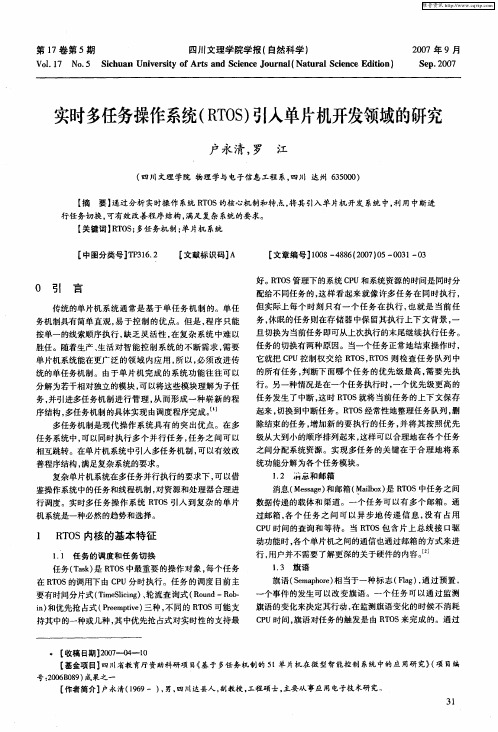
消息 ( es e 和邮箱 ( abx 是 R O M s g) a M io) T S中任 务之 间 l
数据传递的载体和渠道。一个任务可以有多个邮箱。通
过 邮箱 , 个 任 务 之 间 可 以异 步 地 传 递 信 息 , 有 占 用 各 没 C U时间 的查询 和 等 待。 当 R O P T S包 含 片 上 总线 接 口驱 动 功能 时 , 个单 片机之 间的通信 也通过 邮箱 的方 式来 进 各
0 引 言
传统 的单 片机 系统 通 常是 基 于 单任 务 机 制 的。单 任 务机制具 有简单 直 观 , 于控 制 的优 点 。但 是 , 易 程序 只能
务, 休眠的任务则在存储器中保 留其执行上下文背景, 一
旦 切换 为 当前 任务 即可从 上次执行 的末尾继 续 执行 任 务 。
序结构 , 多任务机制的具体实现由调度程序完成 。 ” 多任务机制是现代操作系统具有的突出优点。在多
任务 系统中 , 以同时 执行 多 个并 行 任 务 , 务之 间可 以 可 任 相互跳转 。在单 片机系统 中引入 多任 务机 制 , 以有效 改 可 善程序结 构 , 满足复 杂系统 的要求 。
i) n 和优先抢占式(re pi ) Pem te 三种, v 不同的 R O T S可能支
持其中的一种或几种 , 其中优先抢 占式对实时性 的支持最
・
【 收稿日 20—0一l 期】07 4 0 【 基金项 目】 l 四J省教育厅资助科研项目 基于多任务机制的5 单片机在微型智能控制系统中的应用研究》 项 目编 l 《 1 (
【 作者简介】 户永清(99 ) 男, l 16 一 , 四J达县人, l 副教授 , 工程硕士, 主要从事应用电子技术研究。
单片机在嵌入式系统中的实时操作系统应用

单片机在嵌入式系统中的实时操作系统应用嵌入式系统是指在一定范围内执行特定功能,具有实时性、可靠性、可控性、成本低、功耗低的设备。
嵌入式系统使用的核心部件是单片机,在其中,实时操作系统(RTOS)又是至关重要的部分。
本文将讨论单片机在嵌入式系统中运用实时操作系统的应用。
第一部分:什么是实时操作系统?实时操作系统(RTOS)是一种多任务嵌入式操作系统,它旨在为实时应用程序提供一种高效稳定、预测性强的任务处理方式。
RTOS通常需对处理器进行裁剪化,以实现高效的,有限的任务数处理能力[1]。
RTOS对于诸如机器人控制、无人机或自动驾驶汽车等实时应用程序而言特别重要。
第二部分:实时操作系统的分类有两种常见的RTOS分类:硬实时系统和软实时系统。
硬实时系统必须在特定的时间限制内执行任务,如果任务在其规定的时间内无法得到完成,则系统将会无法正常工作。
软实时系统不是特定的时间限制内执行任务,但也需要保证任务在其规定的时间内完成,否则系统可能会在一定程度上失真。
第三部分:单片机在嵌入式系统中的应用在嵌入式系统中,单片机广泛运用RTOS。
这种应用通常被用于需要高度可靠且时间预测能力的系统,如工业、航空航天及医疗设备。
由于单片机本身体积较小,成本低,功耗低等特点,员处理器设计使用RTOS可以有效的节省开发成本。
单片机所运行的实时操作系统可提高系统稳定性和性能,满足模糊控制,遥控控制等受时间和精度要求高的任务。
第四部分:如何选择RTOSRTOS在系统中的选择是由工程师依据应用程序的特点而决定的。
在选择RTOS时应充分考虑设备成本和性能需求。
对于非常受时间限制任务的系统,通常需要硬实时系统,而对于不需要特定时间限制但需要高度稳定性的系统,软实时系统则更加适合[2]。
结论本文介绍了单片机在嵌入式系统中运用实时操作系统的应用。
实时操作系统使单片机能够更好地实现机器人控制、无人机、自动驾驶汽车等实时应用程序。
在选择合适的RTOS时需要充分考虑应用程序的特点,以确保实时计算和正确性。
在386单板机上实现非抢先式消息驱动机制实时操作系统(RTOS)
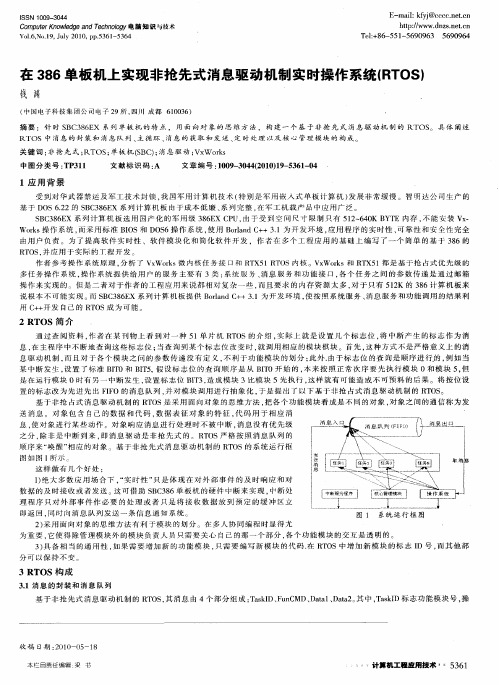
多 任 务 操 作 系 统 , 作 系 统 提 供 给 用 户 的服 务 主要 有 3 : 统 服 j 消 息 服 务 和 功 能 接 口 . 个 任 务 之 间 的参 数 传 递 是 通 过 邮箱 操 类 系 ,、 各 操 作 来 实 现 的 。但 是 二 者 对 于 作 者 的 工 程 应 用 来 说 都 相 对 复 杂 一 . 且 要 求 的 内 存 资 源 太 多 , 于 只有 5 2 的 3 6计 算 机 板 来 而 对 1K 8 说 根 本 不 可能 实现 。 S C 8 E 系 列计 算 机 板 提 供 B r n + . 而 B 36 X o a d C +31为开 发 环 境 , 按 照 系统 服 务 、 l 使 消息 服 务 和 功 能 调 用 的结 果 利
1应 用 背 景
受 到对 华 武 器 禁 运 及 军 工 技 术 封 锁 , 国军 用 计 算 机技 术 ( 别 是 军用 嵌 入 式单 板 计 算 机 ) 展 非 常缓 慢 。 智 明 达公 司生 产 的 我 特 发
基 于 D S62 O . 2的 S C 8 E 系 列计 算 机 板 由 于成 本 低 廉 、 列 完 整 , 军 工 机 载 产 品 中应 用 广 泛 。 B 36 X 系 在
用 C + 发 自 己的 R S成 为可 能 。 +开 TO
2 RToS简 介
通过 查 阅 资 料 , 者 在 某 刊 物 上 看 到对 一 种 5 作 1单 片 机 R O T S的介 绍 , 际上 就是 设 置 几 个 标 志 位 , 中 断 产 生 的 标 志 作 为 消 实 将
单片机嵌入式操作系统选择指南 适合你的系统
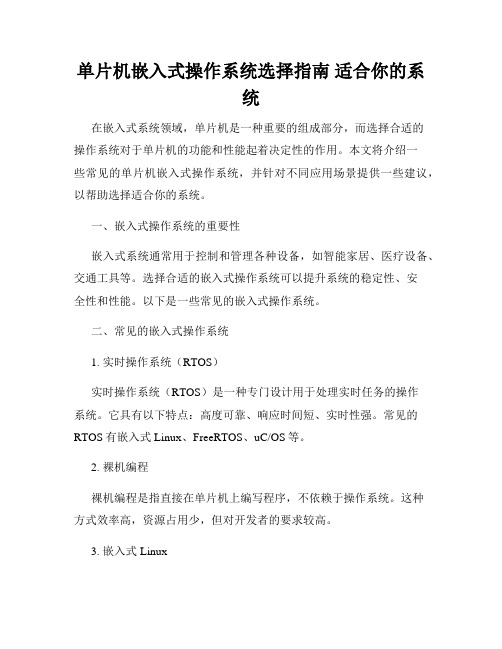
单片机嵌入式操作系统选择指南适合你的系统在嵌入式系统领域,单片机是一种重要的组成部分,而选择合适的操作系统对于单片机的功能和性能起着决定性的作用。
本文将介绍一些常见的单片机嵌入式操作系统,并针对不同应用场景提供一些建议,以帮助选择适合你的系统。
一、嵌入式操作系统的重要性嵌入式系统通常用于控制和管理各种设备,如智能家居、医疗设备、交通工具等。
选择合适的嵌入式操作系统可以提升系统的稳定性、安全性和性能。
以下是一些常见的嵌入式操作系统。
二、常见的嵌入式操作系统1. 实时操作系统(RTOS)实时操作系统(RTOS)是一种专门设计用于处理实时任务的操作系统。
它具有以下特点:高度可靠、响应时间短、实时性强。
常见的RTOS有嵌入式Linux、FreeRTOS、uC/OS等。
2. 裸机编程裸机编程是指直接在单片机上编写程序,不依赖于操作系统。
这种方式效率高,资源占用少,但对开发者的要求较高。
3. 嵌入式Linux嵌入式Linux是一种基于Linux内核的操作系统,具有强大的功能和广泛的应用领域。
它支持多线程、网络连接、文件系统等特性,适用于对功能要求较高的嵌入式系统。
4. uC/OSuC/OS是一种采用优先级调度算法的实时操作系统,具有较小的内存占用和快速的响应时间。
它适用于对实时性要求较高的系统,如工业自动化和航空航天。
5. FreeRTOSFreeRTOS是一种开源的实时操作系统,具有小巧、高效、可靠的特点。
它适用于资源受限、对实时性要求较高的系统,如传感器节点和嵌入式设备。
三、选择适合的操作系统在选择嵌入式操作系统时,需要考虑以下几个因素:1. 功能需求首先需要明确系统的功能需求,包括任务调度、网络连接、文件系统等。
根据需求选择适合的操作系统。
2. 系统的资源限制考虑系统的处理能力、内存大小等资源限制。
对于资源受限的系统,选择轻量级的操作系统或裸机编程可能更为合适。
3. 开发人员的经验和技术开发人员的经验和技术能力对选择操作系统也起着关键的作用。
嵌入式实时操作系统的现状和未来

嵌入式实时操作系统的现状和未来嵌入式实时操作系统的现状和未来嵌入式实时操作系统(RTOS)是一种特殊的操作系统,设计目的是为了在实时环境中控制实时系统。
实时系统的要求是时间约束性和可靠性,所以RTOS要求具有响应及时、能够在特定时间完成任务、具有高可靠性等特点。
目前,嵌入式实时操作系统已经被广泛使用在通信、显示、交通、医疗、军事和航空等领域。
在这篇文章中,我们将讨论嵌入式实时操作系统的现状和未来。
嵌入式实时操作系统的现状随着技术的发展和门槛的降低,嵌入式实时操作系统的市场已经变得非常庞大。
各大公司开始涉足市场,推出了各种类型的嵌入式实时操作系统,例如Real-time Linux、QNX、VxWorks、FreeRTOS等。
这些RTOS都有各自的特点和优势,但是主要的目标是解决实时系统的各种问题。
随着智能化设备的发展,嵌入式实时操作系统的应用范围也越来越广泛,如物联网、5G、人工智能等技术的发展,将嵌入式实时操作系统带入了一个全新的阶段。
现在,RTOS可以为各种硬件平台和各种控制应用提供支持,从单片机到工业计算机,从空调控制器到科学仪器,从车辆底盘控制到机床控制,它们都可以使用RTOS来实现实时控制。
嵌入式实时操作系统的未来嵌入式实时操作系统的未来是非常光明的。
随着科技的发展,RTOS正在被更多的人认可和使用。
在未来,RTOS将会更多地应用于物联网、5G等领域。
当前,物联网的不断发展为嵌入式实时操作系统提供了更广大的应用场景。
例如,物联网需要嵌入式实时操作系统来实现数据采集和处理、通信模块、控制模块等功能。
同时,嵌入式实时操作系统也能够支持人工智能技术,提供更高级的应用程序功能和性能,从而更好地满足用户需求。
另外,随着新型技术的不断涌现,嵌入式实时操作系统也在不断发展,例如AI、机器学习、自动化等技术的引入,为嵌入式实时操作系统带来了更多的机会。
这些技术可以使嵌入式实时操作系统实现更加智能化和自主化的功能,进一步支持实时系统的精细化调度。
单片机常见英文缩写(二)2024
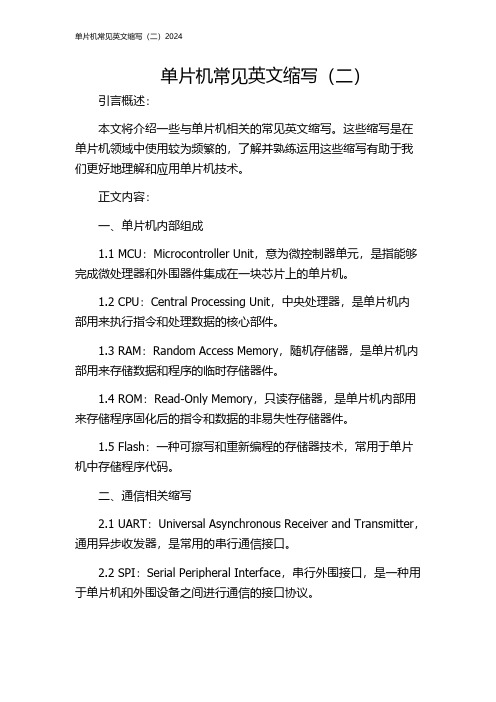
单片机常见英文缩写(二)引言概述:本文将介绍一些与单片机相关的常见英文缩写。
这些缩写是在单片机领域中使用较为频繁的,了解并熟练运用这些缩写有助于我们更好地理解和应用单片机技术。
正文内容:一、单片机内部组成1.1 MCU:Microcontroller Unit,意为微控制器单元,是指能够完成微处理器和外围器件集成在一块芯片上的单片机。
1.2 CPU:Central Processing Unit,中央处理器,是单片机内部用来执行指令和处理数据的核心部件。
1.3 RAM:Random Access Memory,随机存储器,是单片机内部用来存储数据和程序的临时存储器件。
1.4 ROM:Read-Only Memory,只读存储器,是单片机内部用来存储程序固化后的指令和数据的非易失性存储器件。
1.5 Flash:一种可擦写和重新编程的存储器技术,常用于单片机中存储程序代码。
二、通信相关缩写2.1 UART:Universal Asynchronous Receiver and Transmitter,通用异步收发器,是常用的串行通信接口。
2.2 SPI:Serial Peripheral Interface,串行外围接口,是一种用于单片机和外围设备之间进行通信的接口协议。
2.3 I2C:Inter-Integrated Circuit,集成电路互联总线,是一种常用的串行通信协议,用于连接多个设备。
2.4 CAN:Controller Area Network,控制器局域网,是一种广泛应用于汽车、工控等领域的串行通信协议。
2.5 USB:Universal Serial Bus,通用串行总线,是一种用于连接计算机和外围设备的通信接口标准。
三、外设和模块缩写3.1 ADC:Analog-to-Digital Converter,模数转换器,用来将模拟信号转换为数字信号的电路。
3.2 PWM:Pulse Width Modulation,脉宽调制技术,用于控制模拟电路的输出功率。
- 1、下载文档前请自行甄别文档内容的完整性,平台不提供额外的编辑、内容补充、找答案等附加服务。
- 2、"仅部分预览"的文档,不可在线预览部分如存在完整性等问题,可反馈申请退款(可完整预览的文档不适用该条件!)。
- 3、如文档侵犯您的权益,请联系客服反馈,我们会尽快为您处理(人工客服工作时间:9:00-18:30)。
51单片机实时操作系统作者:徐少伟日期:2013年12月07日摘要本文着重介绍了运行在51单片机上基于片轮询式实时操作系统RTOS的构建,讨论了实时操作系统的运行原理和设计思路。
关键词:51单片机、片轮询、实时操作系统RTOS1前言随着计算机技术的发展,计算机已经被广泛地应用到各个领域中。
而在控制领域,人们更多地关心计算机的低成本、小体积、运行的可靠性和控制的灵活性。
特备是智能仪表、智能传感器、智能家电、智能办公设备、汽车及军事电子设备等应用系统要求计算机嵌入这些设备中。
而作为嵌入式计算机的单片机因其体积小、可靠性高、控制功能强以及非凡的嵌入式应用形态,使得单片机应用技术已经成为电子应用系统设计中最为常用的技术手段。
在工业控制方面,因工业环境对计算机的可靠性和实时性的要求特别高,而诸如51系列的单片机的片上资源比较有限,因此开发并构建一种应用于单片机上的实时多任务操作系统已成为一种迫切的需求。
2实时操作系统设计概述2.1实时多任务操作系统(RTOS)简介过去一个单片机应用程序所控制的任务和外设不多,采用一个主程序和几个子程序模块的调用,即可满足要求。
但随着应用的复杂化,对单片机软件提出了更高的要求。
一个控制器系统可能需要同时控制或监控很多外设,要求有实时响应;有很多处理的任务,各种任务之间有信息的传递。
如果仍采用原来的程序设计方法,将会存在两个问题。
一是中断可能得不到及时响应,处理时间过长。
二是系统任务多,要考虑的各种可能也多,各种资源如调度不当就会发生死锁,降低软件的可靠性,程序编写的任务量成指数增加。
实时操作系统是一段系统启动后首先执行的背景程序,用户的应用程序是运行在RTOS之上的各个任务。
RTOS根据各个任务的要求,进行资源(包括存储器、外设等)管理、消息管理、任务调度、异常处理等工作。
实时多任务操作系统,以分时方式运行的多个任务,看上去好像是多个任务“同时”运行。
标准的RTOS应具有任务调度、中断处理、事件管理、定时器管理、循环队列管理、资源管理、存储管理、自动掉电管理等功能,基于优先服务方式的RTOS才是真正的实时操作系统。
本文主要讨论了基于时间分片轮询方式,即片轮询方式的多任务操作系统,重点介绍多任务实时操作系统的原理和构建方法,为深入研究真正意义上的实时多任务操作系统RTOS奠定一定的理论和思想基础。
2.2实时多任务操作系统(RTOS)任务切换在实时操作系统RTOS中,任务的切换方式有三种:协同方式、时间片轮询方式以及抢占优先级方式。
2.2.1协同方式所谓“协同方式”,是指一个任务在持续运行而不释放资源,其他任务是没有机会获得运行的,除非此任务主动释放所占用的资源。
一个运行着的任务主动释放所占资源,是依靠TASK_SWTICH:函数(任务调度器)实现的。
在任务程序必要的地方,调用函数TASK_SWITCH:就可以将CPU切换到其他的任务中。
下面利用汇编指令CALL和JMP来进一步说明TASK_SWITCH:的工作原理。
1)指令CALL和RETCALL addr11;SP←(SP)+1,(SP)←(PC.L);SP←(SP)+1,(SP)←(PC.H);PC←addr11RET;(PC.H)←((SP)),SP←(SP)-1;(PC.L)←((SP)),SP←(SP)-1从以上命令中可以看出,当执行指令CALL后,指令计数器PC的当前值被压入了堆栈(堆栈指针SP)。
程序末尾调用指令RET 后,PC的值从堆栈中弹出,从而结束子程序,继续执行原来的程序。
如果在指令RET前,将存储在堆栈中的指令计数器PC的值更改为另一个程序的地址,执行指令RET后,程序就会跳转到该程序上去执行,而不限于CALL 里压入的地址。
这个过程可以视为是任务调度器TASK_SWICH:的基本工作原理。
2)指令JMPJMP addr11;(PC)←(PC)+2,PC←addr11从此命令可以看出,当执行指令JMP之后,指令计数器PC的值更改为新程序的地址,但当前PC的值(即原来程序的地址)没有被保存,故执行完新地址的程序后,指令计数器PC不会跳转回原来的程序地址,也就是说程序将继续往下执行而不会再返回。
2.2.2时间片轮询方式所谓时间片轮询方式,是指CPU让每个任务都处于平等的地位,然后给每个任务相同的时间片(如10ms)。
当一个任务的运行时间用完了,操作系统就马上把CPU切换给下一个需要的任务。
这种方法的实时性不高,但它确保了每个任务都有相同的执行时间。
该方式的时间片产生是利用定时器实现的,一般定时时间为10ms。
时间太小,系统在各个任务之间来回切换,浪费了CPU的资源;时间太长,任务切换不及时,从而致使任务的实时性降低。
时间片轮询方式在启动任务后,就立即启动CPU的定时器。
当定时时间到了之后,系统会自动调用任务调度器TASK_SWITCH:将CPU切换到下一个需要运行的任务。
2.2.3抢占优先级方式所谓抢占优先级方式,是指操作系统在任何时候都要保证拥有最高优先级的那个任务处于运行状态。
如系统正在运行着优先级=2的任务,但因一信号的到达,优先级=1的那个任务解除了阻塞,处于就绪状态,这时操作系统就必须马上停止优先级=2的任务,切换到优先级=1的任务,切换的时间越短越好。
2.3实时多任务操作系统(RTOS)任务调度器与任务切换有关的事情都要调用到任务调度器。
当操作系统需要将CPU从正在运行的任务1切换到任务2时,就要调用任务调度器TASK_SWITCH:才能实现任务之间的这种切换。
任务调度器主要完成以下功能:1、所有寄存器全部入栈;2、保护当前任务的动态断点;3、切换到下一任务;4、将下一任务被保护的寄存器弹出栈。
2.3.1当前任务的所有寄存器全部入栈将当前任务的所有寄存器全部入栈,是为了保护当前任务程序的出口,以便之后CPU能够正确地返回到该任务程序的断点处,继续执行该任务未被执行的部分。
寄存器入栈用到的是指令PUSH。
具体的入栈操作如下:TASK_SWITCH:PUSH ACC/*断点入栈*/PUSH BPUSH PSWPUSH0PUSH1PUSH2PUSH3PUSH4PUSH5PUSH6PUSH7以上程序完成了11个寄存器的入栈操作。
在51单片机中,它们都是经常被使用到的寄存器资源,具体可以分为四类。
1)ACC:累加器累加器ACC用于向算术/逻辑运算单元ALU提供操作数和存放运算的结果,是51单片机中最常被使用的寄存器。
2)B:寄存器在乘、除运算时用来存放一个操作数,也用来存放运算后的一部分结果。
在不进行乘、除运算时,可以作为普通的寄存器使用。
3)PSW:程序状态字寄存器程序状态寄存器PSW用来保存算术/逻辑运算单元ALU运算结果的特征(如:结果是否为0,是否有溢出等)和处理器状态。
4)R0~R7:工作寄存器工作寄存器R0~R7共占用32个片内RAM单元。
分成4组,每组8个单元。
当前工作寄存器组由PSW的RS1和RS0位指定。
2.3.2保护当前任务的动态断点当当前任务的出口(所有工作寄存器)被保护入栈之后,接下来要做的是保存入栈的地址,即栈底。
保存所有寄存器(即当前任务出口)的内存(RAM空间)是单独开出来给每一个任务的。
也就是说每一个任务都有一块单独的内存以保护任务断点的信息,而这块内存的起始地址就是栈底,内存的最大值为栈顶,内存空间即栈底至栈顶的空间大小就是栈深,这块内存被称为任务的私栈。
保护当前任务的动态断点,其实是将任务对应的这块内存的栈底地址保存到内存RAM里,以便通过它找到任务断点(所有寄存器)被保存的内存空间(私栈)的位置。
保护当前任务动态断点的操作,具体如下:MOV A,#50H;设置存储栈底的起始地址ADD A,TASK_IDMOV R0,AMOV A,SP;经过PUSH断点入栈后,SP增加了11ADD A,#-11;调整堆栈指针:PUSH命令使SP增加,故需相应调整SP,即减栈MOV@R0,A;以(50H+任务号)为地址将SP保存在此段程序中,TASK_ID是当前任务的任务号,每一个任务都被赋予一个相应的任务号(如任务1的任务号为00),而这部分操作则是在主程序里完成的。
运行完这段程序之后,保护任务断点的内存空间(私栈)的栈底就被保存在(50H+任务号)的地址里了(50H为存储私栈栈底的起始地址,可被自定义)。
2.3.3切换到下一任务切换到下一任务实质是将任务号(TASK_ID)赋给对应要切换的任务。
在任务调度器中,找到要切换任务对应的任务号,是为了通过任务号找到要切换任务之前被保护的断点,再将断点取出并恢复。
基于时间片轮询方式的实时系统是通过将任务号(TASK_ID)依次加“1”来实现对应任务的任务号赋值和任务切换的。
当然也可以依据其他原则来赋值任务号,如抢占优先级式的实时系统就是通过任务的优先级来赋值相应的任务号和任务切换的。
具体的操作如下:INC TASK_ID;任务号+1MOV A,TASK_IDCJNE A,#04,ORI;通过任务号(<=3)判断任务是否全部执行完毕CLR AMOV TASK_ID,AORI:MOV A,#50HADD A,TASK_ID;指向50H+(任务号+1)MOV R0,AMOV A,@R0ADD A,#11;因为下面有POP出栈命令,需调整SP,即增栈MOV SP,A;将下一任务的私栈取出2.3.4将下一任务的断点出栈通过“切换到下一任务”的操作,系统找到下一任务断点被保存的内存空间的栈底,并经过堆栈指针的SP的调整,找到该内存空间的栈顶,从栈顶开始将所有寄存器依次弹出栈。
寄存器出栈用到的是指令POP,具体的操作如下:POP7/*断点出栈*/POP6POP5POP4POP3POP2POP1POP0POP PSWPOP BPOP ACC执行完断点的出栈之后,堆栈指针SP正好指到内存空间的底部即栈底,而栈底的2字节保存的就是下一任务的程序断点地址,执行指令RET(或RETI)后,断点地址就被弹出栈,CPU就被切换到下一任务去执行。
2.4任务装载任务装载的实质是将各个任务的函数地址的高、低字节分别装入分配给任务的私栈(内存空间)当中,并将指向该私栈的地址信息保存在(50H+任务号)的地址里(50H为存储私栈栈底的起始地址,可被自定义)。
任务装载函数为TASK_LOAD:。
2.4.1保存私栈的地址信息任务装载函数TASK_LOAD:首先将任务的私栈(内存空间)的地址信息保存在(存储栈底的起始地址+任务号)的地址里,如(50H+任务号00)。
具体操作如下:TASK_LOAD:MOV A,TASK_IDMOV B,#18;栈深为18MUL AB;槽号ADD A,#12;私栈栈底MOV R4,A;R4中暂时存放着栈深地址MOV A,#50HADD A,TASK_IDMOV R0,AMOV@R0,0x04;以(50H+任务号)为地址存放栈深地址单元2.4.2装入任务函数的高、低字节将任务函数的高、低字节装入私栈(内存空间)里才是任务装载函数TASK_LOAD:最主要做的事情。
